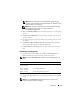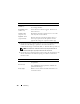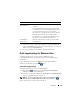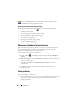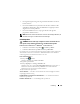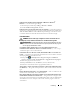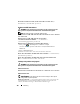Users Guide
Felsökning 125
• Om någon kringutrustning inte fungerar bör du kontrollera att den är
korrekt ansluten.
• Om ett felmeddelande visas på skärmen ska du skriva ned den exakta
ordalydelsen. Med hjälp av detta meddelande kan supportpersonalen
diagnostisera och lösa problemet.
• Om ett felmeddelande visas i ett program kan du söka upp det i
programmets dokumentation.
OBS! Metoderna i det här dokumentet är skrivna för standardläget i Windows, så
de kanske inte fungerar om Tablet-PC körs i klassiskt läge.
Hårddiskproblem
VARNING! Innan du utför någon av åtgärderna i det här avsnittet ska du läsa
igenom och följa säkerhetsinstruktionerna i Produktinformationsguiden.
K
ONTROLLERA ATT MICROSOFT
®
WINDOWS
®
HITTAR ENHETEN —
• I Windows Vista klickar du på
Start
och klicka på
Dator
.
• I Windows XP klickar du på
Start
och klickar på
Min dator
.
Om enheten inte visas i listan bör du köra antivirusprogrammet på hela enheten för
att kontrollera och ta bort eventuella virus. Ibland kan Windows inte identifiera
enheten på grund av att datorn har smittats av ett virus.
K
ÖR EN DISKKONTROLL —
1
Klicka på
Start
→
Dator
.
I Windows XP klickar du på
Start
→
Min dator
.
2
Högerklicka på hårddisken.
3
Klicka på
Egenskaper
→
Verktyg
→
Kontrollera nu
.
I Windows Vista visas eventuellt
Användarprofilskontroller
fönstret Om du är en
administratör för Tablet-PC klickar du på
Fortsätt
. I annat fall kontaktar du
administratören för att fortsätta med önskad aktivitet.
4
Följ instruktionerna på skärmen.
TESTA ENHETEN — Sätt dit en annan enhet för att utesluta möjligheten att den
ursprungliga enheten är trasig.
K
ÖR WINDOWS-FELSÖKAREN FÖR MASKINVARA — Se ”Windows-felsökare för
maskinvara” på sidan 124.
K
ÖR DELL DIAGNOSTIK — Se ”Dell Diagnostik” på sidan 119.